Come controllare il livello della batteria della matita della mela

La matita della mela non ha alcun tipo di luce che indica il livello della batteria. Se vuoi controllare quanta batteria è rimasta, devi usare un widget sul tuo iPad Pro.
Secondo Apple, la Matita ha un'autonomia di circa 12 ore. Se la batteria si esaurisce, puoi collegarla alla porta Lightning dell'iPad Pro e ottenere 30 minuti di tempo di utilizzo da appena quindici secondi di tempo di ricarica.
Per visualizzare i widget su iPad Pro, apri la vista Oggi. Puoi farlo scorrendo verso il basso dalla parte superiore dello schermo per visualizzare le notifiche e quindi scorrere verso destra, scorrendo verso destra dalla schermata iniziale più a sinistra o scorrendo verso destra dalla schermata di blocco.
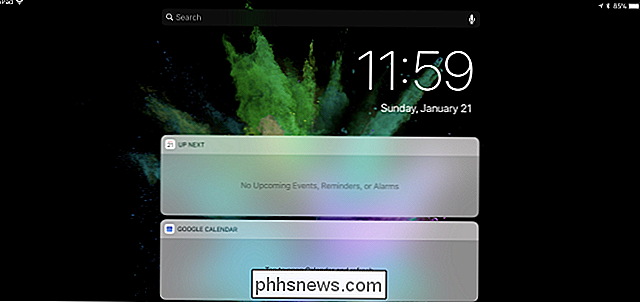
Se non vedi le batterie widget nell'elenco qui, scorrere verso il basso e toccare il pulsante "Modifica" nella parte inferiore dello schermo.
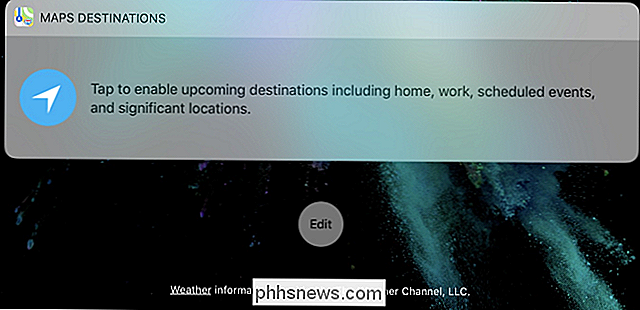
Individua il widget "Batterie" nell'elenco "Altri widget" qui e tocca il pulsante "+" per aggiungerlo a la lista.
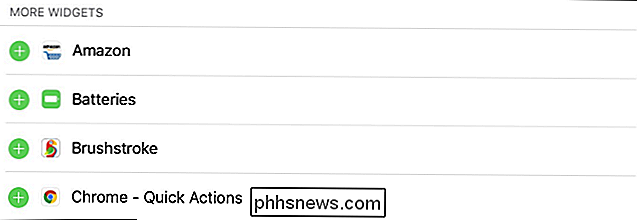
Trascina il cursore a destra del widget Batterie per sistemarlo dove ti piace risiedere. Ad esempio, potresti voler posizionare il widget Batterie nella parte superiore dello schermo per una facile visualizzazione.
Tocca "Fatto" quando hai finito.
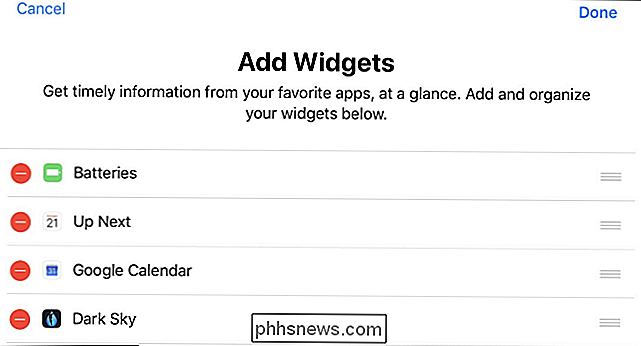
Vedrai ora un widget Batterie che mostra il livello della batteria del tuo iPad Pro, Apple Pencil e altri accessori collegati, come gli AirPod di Apple. Passare nuovamente alla visualizzazione Oggi ogni volta che si desidera controllare il livello della batteria.
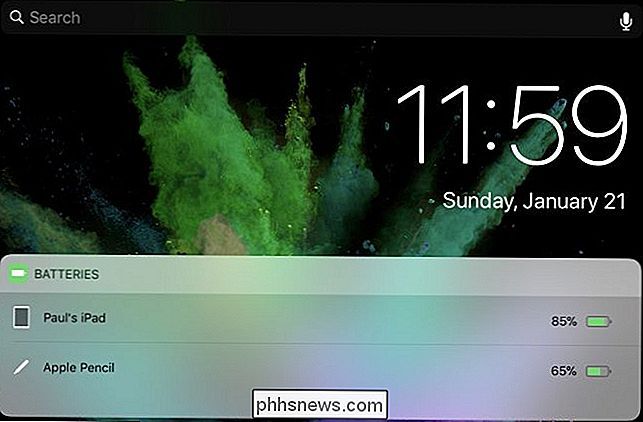
Credito immagine: Denys Prykhodo / Shutterstock.com

Come creare un'immagine disco crittografata per archiviare in modo sicuro file sensibili su un Mac
Non è necessario disporre di utility di terze parti come VeraCrypt per creare un contenitore sicuro e crittografato per i tuoi file sensibili su il tuo Mac. È possibile creare un'immagine disco crittografata utilizzando l'Utility Disco incorporata. Per essere corretti, è anche possibile creare un contenitore crittografato utilizzando la funzione BitLocker integrata su Windows, ma è necessario disporre di un'edizione Professional o Enterprise.

I migliori Chromebook che puoi acquistare, Edizione 2017
Anche se una volta considerato un elemento di novità da molti appassionati di tecnologia, i Chromebook sono usciti dallo stampo "solo un browser" e sono diventati laptop legittimi. Sono macchine complete e leggere che possono fare tutto ciò che la maggior parte degli utenti ha bisogno di fare. La cosa migliore è che sono più sicuri e spesso più convenienti della concorrenza.



